훌륭하고 흥미로운 배경 효과를 얻을 수 있는 순수 CSS입니다! !
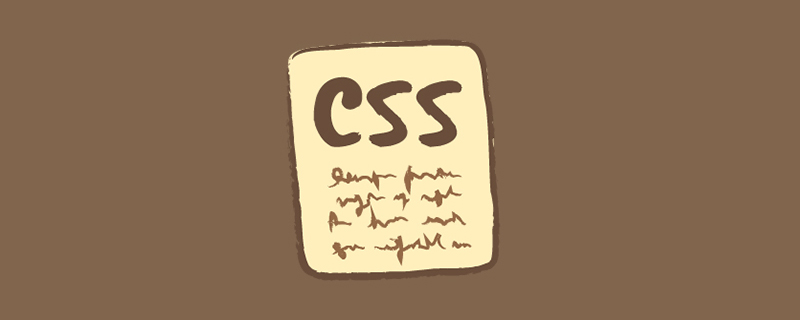
이 기사에서는 배경에 대한 몇 가지 흥미로운 지식을 소개합니다. 아주 작은 단위와 몇 줄의 코드만 사용하면 멋지고 흥미로운 배경 효과를 만들 수 있습니다~
크기 순서 배경 그래픽의 영향
이 기사의 주요 내용은 다음과 같습니다.
- 다중 방사형 그라디언트(반복-방사형-그라디언트)
- 다중 각도 그라디언트(반복-원추-그라디언트)
배경 그래픽에 대한 크기 순서 효과는 무엇입니까 은 어떻게 되느냐? 이러한 흥미로운 현상을 살펴보겠습니다.
우리는 repeating-conic-gradient를 사용하여 여러 각도 그라데이션이 있는 그래픽을 구현합니다. 코드는 아래와 같이 매우 간단합니다. repeating-conic-gradient 多重角向渐变实现一个图形,代码非常的简单,示意如下:
<div></div>
div {
width: 100vw;
height: 100vh;
background: repeating-conic-gradient(#fff, #000, #fff 30deg);
}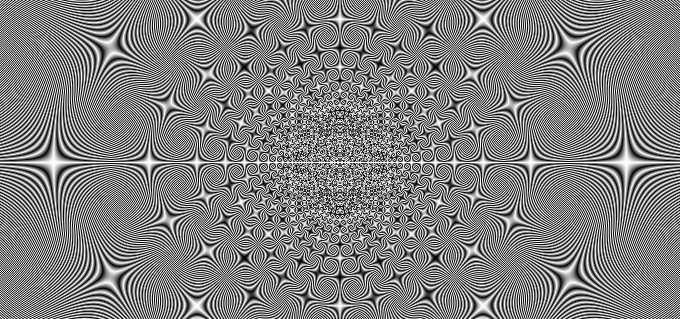
将 30deg 替换为 0.1deg
然后,我们用一个非常小的值去替换上述代码中的 30deg,类似于这样:
{
background: repeating-conic-gradient(#fff, #000, #fff 0.1deg);
}这是什么玩意?脑补一下,这行代码绘制出来的图形会是什么样子?
看看效果:
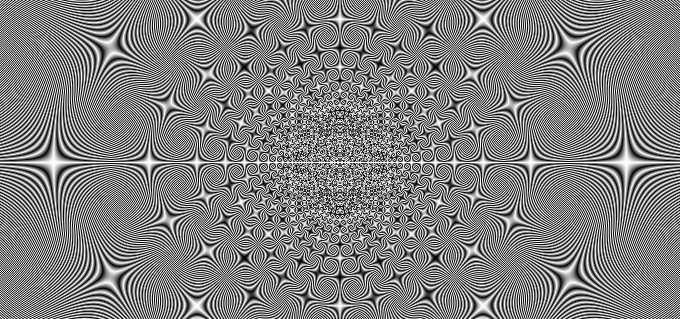
Wow,不可思议。这里 0.1deg 非常关键,这里的角度越小(小于 1deg 为佳),图形越酷炫,也就是我们说的数量级对背景图形的影响。
CodePen -- One Line CSS Pattern
借助 CSS @property 观察变化过程
在之前,如果我们直接写下述的过渡代码,是无法得到补间过渡动画的,只会有逐帧动画:
div{
background: repeating-conic-gradient(#fff, #000, #fff 0.1deg);
transition: background 1s;
}
div:hover {
background: repeating-conic-gradient(#fff, #000, #fff 30deg);
}只能得到这样的效果,原因在于 CSS 不支持对这种复杂的渐变进行直接的过渡动画:
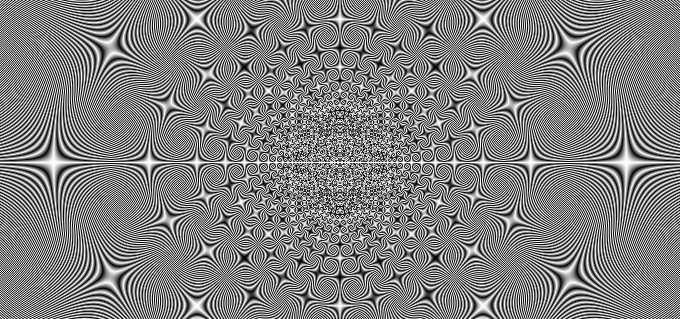
OK,接下来,运用在这篇文章 --CSS @property,让不可能变可能 介绍的 CSS @property 的知识,我们可以利用 CSS @property 观察一下它们两种状态变化的过程。
简单改造下代码,核心代码如下:
@property --angle {
syntax: '<angle>';
inherits: false;
initial-value: 0.1deg;
}
div{
background: repeating-conic-gradient(#fff, #000, #fff var(--angle));
transition: --angle 2s;
}
html:hover {
--angle: 30deg;
}
Wow,本着寻找不同数量级单位对这个图形的影响,却歪打正着得到了一个看着很魔幻的过渡动画效果。强烈建议你点进 DEMO 感受下变换的效果:
CodePen -- repeating-conic-gradient CSS Pattern Transition(Only Chrome 85+)
通过 CSS @property 实现的补间过渡动画,看到从 30deg 到 0.1deg 的变化过程,我们大致可以看出小单位 0.1deg 是如何去影响图形的。
同时,这个单位越小,图片的细节越多,具体的可以自己再尝试。
多重径向渐变 & 多重角向渐变 配合小单位实现有意思的背景
利用上述的一些小技巧,我们利用多重径向渐变(repeating-radial-gradient)、多重角向渐变(repeating-conic-gradient)就可以生成一些非常有意思的背景图片。
简单罗列一些:
div {
background-image: repeating-radial-gradient(
circle at center center,
rgb(241, 43, 239),
rgb(239, 246, 244) 3px
);
}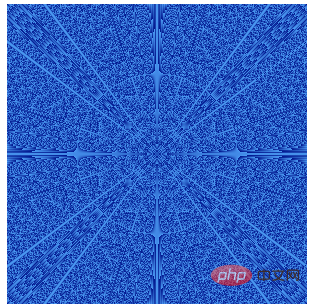
div {
background-image: repeating-radial-gradient(
circle at 15% 30%,
rgb(4, 4, 0),
rgb(52, 72, 197),
rgb(115, 252, 224),
rgb(116, 71, 5),
rgb(223, 46, 169),
rgb(0, 160, 56),
rgb(234, 255, 0) 2px
);
}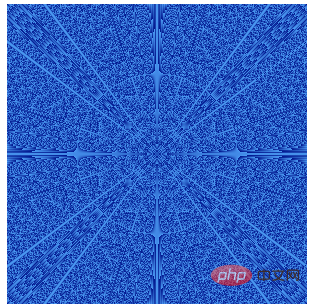
div {
background-image: repeating-radial-gradient(
circle at center center,
rgb(81, 9, 72),
rgb(72, 90, 223),
rgb(80, 0, 34),
rgb(34, 134, 255),
rgb(65, 217, 176),
rgb(241, 15, 15),
rgb(148, 213, 118) 0.1px
);
}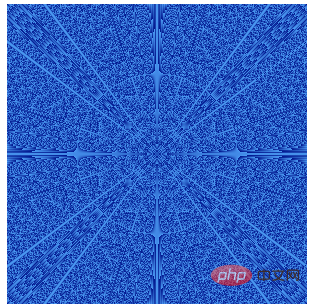
div {
background-image: repeating-radial-gradient(
ellipse at center center,
rgb(75, 154, 242),
rgb(64, 135, 228),
rgb(54, 117, 214),
rgb(43, 98, 200),
rgb(33, 79, 185),
rgb(22, 60, 171),
rgb(12, 42, 157),
rgb(1, 23, 143) 0.01px
);
}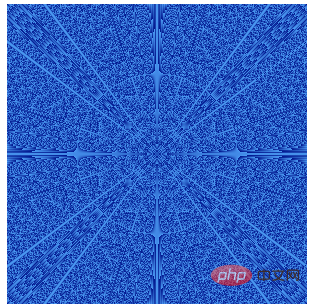
嘿嘿,是不是别有一番意思,更多有意思的图形可以自己尝试尝试,完整的 DEMO 代码,你可以戳进这里看看:
CodePen Demo -- Magic Gradient Art
最小可以小到什么程度?
repeating-radial-gradient 它类似于 radial-gradient() 并且采用相同的参数,但是它会在所有方向上重复颜色,以覆盖其整个容器。
以下述代码为例子,其中的单次绘制图形的终止点 1px,也就是本文的重点,它究竟可以小到什么程度呢?
:root {
--length: 1px
}
{
background-image: repeating-radial-gradient(
circle at 17% 32%,
rgb(4, 4, 0),
rgb(52, 72, 197),
rgb(115, 252, 224),
rgb(116, 71, 5),
rgb(223, 46, 169),
rgb(0, 160, 56),
rgb(234, 255, 0) var(--length)
);
}我从 100px 到 0.00001px
{
background-image: repeating-radial-gradient(
circle at 17% 32%,
rgb(4, 4, 0),
rgb(52, 72, 197),
rgb(115, 252, 224),
rgb(116, 71, 5),
rgb(223, 46, 169),
rgb(0, 160, 56),
rgb(234, 255, 0) 0.0008px
);
}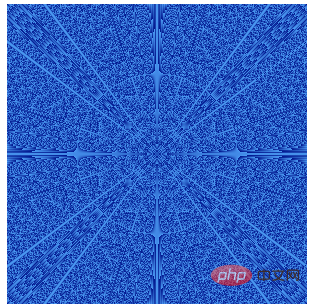 🎜
🎜30deg를 0.1deg
로 바꾸세요🎜그런 다음 위의 30deg</code를 바꾸기 위해 아주 작은 값을 사용합니다. code >, 다음과 유사: 🎜rrreee🎜이게 뭐죠? 생각해 보세요. 이 코드 줄로 그린 그래픽은 어떤 모습일까요? 🎜🎜효과 살펴보기: 🎜🎜<img src="/static/imghw/default1.png" data-src="https://img.php.cn/upload/image/294/461/227/1619584637218749.png" class="lazy" title="161958294362856훌륭하고 흥미로운 배경 효과를 얻을 수 있는 순수 CSS입니다! !" alt="2. png "/>🎜🎜와, 대단하네요. 여기서 <code>0.1deg는 매우 중요합니다. 여기에서 각도가 작을수록(바람직하게는 1deg 미만) 그래픽이 더 시원해지며, 이를 배경 그래픽에 대한 크기 순서의 영향이라고 합니다. 🎜🎜CodePen - 한 줄 CSS 패턴🎜CSS @property의 도움으로 변경 과정 관찰
🎜과거에는 다음 전환 코드를 직접 작성하면 트윈 전환 애니메이션을 얻을 수 없고 프레임별 애니메이션만 있었습니다. : 🎜rrreee🎜우리는 이것을 얻을 수만 있습니다. 이유는 🎜 CSS가 이러한 복잡한 그라디언트에 대한 직접 전환 애니메이션을 지원하지 않기 때문입니다 🎜: 🎜🎜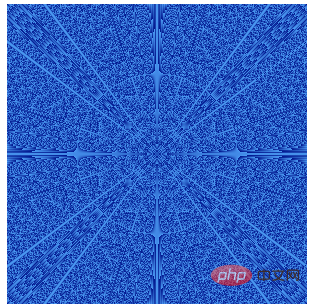 🎜🎜자, 다음은 이 글에 적용해보세요--CSS @property, 불가능한 것을 가능하게
🎜🎜자, 다음은 이 글에 적용해보세요--CSS @property, 불가능한 것을 가능하게 CSS @property에 대한 지식을 도입하면 CSS @를 사용할 수 있습니다. 속성 두 가지 상태 변경 과정을 관찰합니다. 🎜🎜간단한 코드 수정, 핵심 코드는 다음과 같습니다: 🎜rrreee🎜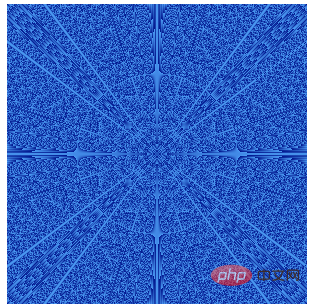 🎜🎜와우, 이 그래픽에서 다양한 크기의 단위가 미치는 영향을 찾기 위해 실수로 아주 마법처럼 보이는 전환 애니메이션 효과를 얻었습니다. 변환 효과를 경험하려면 DEMO를 클릭하는 것이 좋습니다.
🎜🎜와우, 이 그래픽에서 다양한 크기의 단위가 미치는 영향을 찾기 위해 실수로 아주 마법처럼 보이는 전환 애니메이션 효과를 얻었습니다. 변환 효과를 경험하려면 DEMO를 클릭하는 것이 좋습니다.🎜🎜CodePen -- 반복 원추형 그라데이션 CSS 패턴 전환(Chrome 85+에만 해당)🎜🎜
CSS @property를 통해 구현된 Tween 전환 애니메이션, 30deg에서 까지 참조 0.1 deg의 변화 과정에서 0.1deg라는 작은 단위가 그래픽에 어떤 영향을 미치는지 대략적으로 알 수 있습니다. 🎜🎜동시에, 유닛이 작을수록 사진의 디테일이 더 높아집니다. 직접 시도해 볼 수도 있습니다. 🎜🎜다중 방사형 그라디언트 및 다중 각도 그라디언트를 사용하여 작은 단위로 흥미로운 배경 만들기🎜🎜🎜위 팁 중 일부를 사용하여 다중 방사형 그라디언트(반복-방사형-그라디언트) 및 다중 각도 그라디언트를 사용합니다. 각도 그라디언트(반복 원추형 그라디언트)는 매우 흥미로운 배경 이미지를 생성할 수 있습니다. 🎜🎜일부 목록만 나열하세요: 🎜rrreee🎜 🎜rrreee🎜
🎜rrreee🎜 🎜rrreee🎜
🎜rrreee🎜 🎜rrreee🎜
🎜rrreee🎜 🎜🎜 헤헤, 흥미롭지 않나요? 더 흥미로운 그래픽을 직접 시도해 볼 수 있습니다. 전체 데모 코드를 보려면 여기를 클릭하세요. 🎜🎜CodePen 데모 - 마법의 그라데이션 아트🎜
🎜🎜 헤헤, 흥미롭지 않나요? 더 흥미로운 그래픽을 직접 시도해 볼 수 있습니다. 전체 데모 코드를 보려면 여기를 클릭하세요. 🎜🎜CodePen 데모 - 마법의 그라데이션 아트🎜얼마나 작을 수 있나요? 🎜🎜repeating-radial-gradient radial-gradient()와 유사하며 동일한 매개변수를 사용하지만 전체 컨테이너를 덮으면서 모든 방향에서 색상을 반복합니다. 🎜🎜다음 코드를 예로 들어 보겠습니다. 그래픽 단일 그림의 끝점은 1px이며, 이는 이 문서의 초점입니다. 🎜rrreee🎜비교를 위해 100px에서 0.00001px까지 8개의 그래픽을 그렸습니다. 🎜
repeating-radial-gradient radial-gradient()와 유사하며 동일한 매개변수를 사용하지만 전체 컨테이너를 덮으면서 모든 방향에서 색상을 반복합니다. 🎜🎜다음 코드를 예로 들어 보겠습니다. 그래픽 단일 그림의 끝점은 1px이며, 이는 이 문서의 초점입니다. 🎜rrreee🎜비교를 위해 100px에서 0.00001px까지 8개의 그래픽을 그렸습니다. 🎜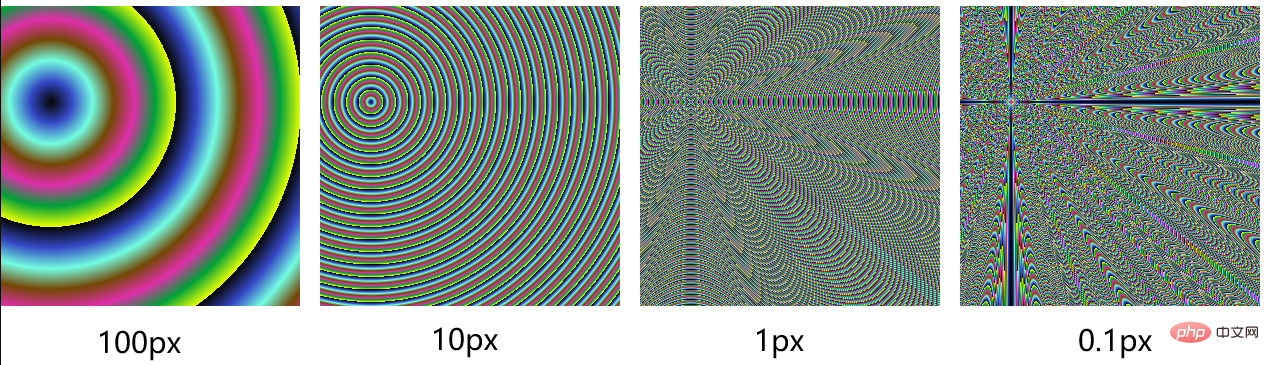

在 0.001px 到 0.0001px 这个区间段,基本上图形已经退化为粒子图形,见不到径向渐变的轮廓了,而到了 0.00001px 这个级别,居然退化为了一张纯色图片!
CodePen Demo -- 不同级别长度单位对 repeating-radial-gradient 图形的影响
使用 repeating-radial-gradient 实现电视雪花噪声动画
在上述 DEMO 中,我们发现,当在 0.001px 到 0.0001px 这个区间段,repeating-radial-gradient 基本退化为了粒子图形:
{
background-image: repeating-radial-gradient(
circle at 17% 32%,
rgb(4, 4, 0),
rgb(52, 72, 197),
rgb(115, 252, 224),
rgb(116, 71, 5),
rgb(223, 46, 169),
rgb(0, 160, 56),
rgb(234, 255, 0) 0.0008px
);
}
这不是非常类似电视雪花屏的效果么?微调 0.0008px 这个参数, 利用几帧不同的动画,我们就可以得到电视雪花噪声的动画了。

啊哈,非常的有意思,完整的源码你可以戳这里:
Copepen Demo -- PURE CSS TV NOISE EFFECT (Only Chrome 85+)
更多编程相关知识,请访问:编程视频!!
위 내용은 훌륭하고 흥미로운 배경 효과를 얻을 수 있는 순수 CSS입니다! !의 상세 내용입니다. 자세한 내용은 PHP 중국어 웹사이트의 기타 관련 기사를 참조하세요!

핫 AI 도구

Undresser.AI Undress
사실적인 누드 사진을 만들기 위한 AI 기반 앱

AI Clothes Remover
사진에서 옷을 제거하는 온라인 AI 도구입니다.

Undress AI Tool
무료로 이미지를 벗다

Clothoff.io
AI 옷 제거제

Video Face Swap
완전히 무료인 AI 얼굴 교환 도구를 사용하여 모든 비디오의 얼굴을 쉽게 바꾸세요!

인기 기사

뜨거운 도구

메모장++7.3.1
사용하기 쉬운 무료 코드 편집기

SublimeText3 중국어 버전
중국어 버전, 사용하기 매우 쉽습니다.

스튜디오 13.0.1 보내기
강력한 PHP 통합 개발 환경

드림위버 CS6
시각적 웹 개발 도구

SublimeText3 Mac 버전
신 수준의 코드 편집 소프트웨어(SublimeText3)

뜨거운 주제
 7686
7686
 15
15
 1639
1639
 14
14
 1393
1393
 52
52
 1287
1287
 25
25
 1229
1229
 29
29
 Vue에서 부트 스트랩을 사용하는 방법
Apr 07, 2025 pm 11:33 PM
Vue에서 부트 스트랩을 사용하는 방법
Apr 07, 2025 pm 11:33 PM
vue.js에서 bootstrap 사용은 5 단계로 나뉩니다 : Bootstrap 설치. main.js.의 부트 스트랩 가져 오기 부트 스트랩 구성 요소를 템플릿에서 직접 사용하십시오. 선택 사항 : 사용자 정의 스타일. 선택 사항 : 플러그인을 사용하십시오.
 HTML, CSS 및 JavaScript의 역할 : 핵심 책임
Apr 08, 2025 pm 07:05 PM
HTML, CSS 및 JavaScript의 역할 : 핵심 책임
Apr 08, 2025 pm 07:05 PM
HTML은 웹 구조를 정의하고 CSS는 스타일과 레이아웃을 담당하며 JavaScript는 동적 상호 작용을 제공합니다. 세 사람은 웹 개발에서 의무를 수행하고 화려한 웹 사이트를 공동으로 구축합니다.
 부트 스트랩에 분할 라인을 작성하는 방법
Apr 07, 2025 pm 03:12 PM
부트 스트랩에 분할 라인을 작성하는 방법
Apr 07, 2025 pm 03:12 PM
부트 스트랩 분할 라인을 만드는 두 가지 방법이 있습니다 : 태그를 사용하여 수평 분할 라인이 생성됩니다. CSS 테두리 속성을 사용하여 사용자 정의 스타일 분할 라인을 만듭니다.
 HTML, CSS 및 JavaScript 이해 : 초보자 안내서
Apr 12, 2025 am 12:02 AM
HTML, CSS 및 JavaScript 이해 : 초보자 안내서
Apr 12, 2025 am 12:02 AM
WebDevelopmentReliesonHtml, CSS 및 JavaScript : 1) HtmlStructuresContent, 2) CSSSTYLESIT, 및 3) JAVASCRIPTADDSINGINTERACTIVITY, BASISOFMODERNWEBEXPERIENCES를 형성합니다.
 부트 스트랩을위한 프레임 워크를 설정하는 방법
Apr 07, 2025 pm 03:27 PM
부트 스트랩을위한 프레임 워크를 설정하는 방법
Apr 07, 2025 pm 03:27 PM
부트 스트랩 프레임 워크를 설정하려면 다음 단계를 따라야합니다. 1. CDN을 통해 부트 스트랩 파일 참조; 2. 자신의 서버에서 파일을 다운로드하여 호스팅하십시오. 3. HTML에 부트 스트랩 파일을 포함; 4. 필요에 따라 Sass/Less를 컴파일하십시오. 5. 사용자 정의 파일을 가져옵니다 (선택 사항). 설정이 완료되면 Bootstrap의 그리드 시스템, 구성 요소 및 스타일을 사용하여 반응 형 웹 사이트 및 응용 프로그램을 만들 수 있습니다.
 부트 스트랩에 사진을 삽입하는 방법
Apr 07, 2025 pm 03:30 PM
부트 스트랩에 사진을 삽입하는 방법
Apr 07, 2025 pm 03:30 PM
Bootstrap에 이미지를 삽입하는 방법에는 여러 가지가 있습니다. HTML IMG 태그를 사용하여 이미지를 직접 삽입하십시오. 부트 스트랩 이미지 구성 요소를 사용하면 반응 형 이미지와 더 많은 스타일을 제공 할 수 있습니다. 이미지 크기를 설정하고 IMG-Fluid 클래스를 사용하여 이미지를 적응할 수 있도록하십시오. IMG 통과 클래스를 사용하여 테두리를 설정하십시오. 둥근 모서리를 설정하고 IMG 라운드 클래스를 사용하십시오. 그림자를 설정하고 그림자 클래스를 사용하십시오. CSS 스타일을 사용하여 이미지를 조정하고 배치하십시오. 배경 이미지를 사용하여 배경 이미지 CSS 속성을 사용하십시오.
 부트 스트랩 버튼을 사용하는 방법
Apr 07, 2025 pm 03:09 PM
부트 스트랩 버튼을 사용하는 방법
Apr 07, 2025 pm 03:09 PM
부트 스트랩 버튼을 사용하는 방법? 부트 스트랩 CSS를 소개하여 버튼 요소를 만들고 부트 스트랩 버튼 클래스를 추가하여 버튼 텍스트를 추가하십시오.





